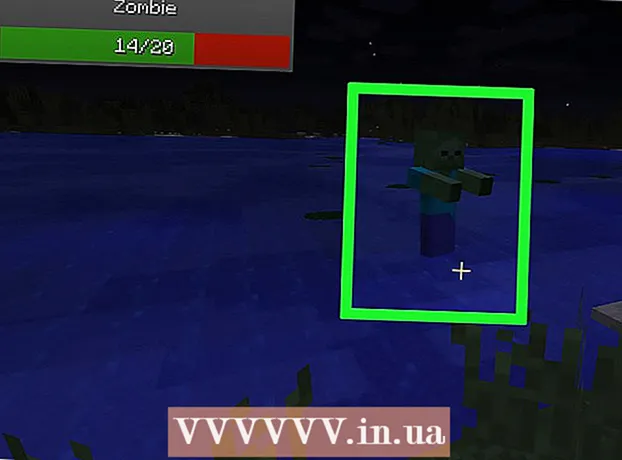Аутор:
Eric Farmer
Датум Стварања:
9 Март 2021
Ажурирати Датум:
27 Јуни 2024

Садржај
- Кораци
- Метода 1 од 4: Коришћење диска за опоравак система
- Метода 2 од 4: Коришћење Виндовс инсталационог диска
- Метод 3 од 4: Коришћење оффлине НТ лозинке и уређивача регистра
- Метод 4 од 4: Коришћење диска за поништавање лозинке
Ако сте заборавили или изгубили лозинку за Виндовс 7 налог, користите диск за опоравак лозинке. Ако нема таквог диска, користите Виндовс инсталациони диск или диск за опоравак система. Такође, на другом рачунару можете да креирате покретачки диск помоћу програма Оффлине НТ Пассворд анд Регистри едитор.
Кораци
Метода 1 од 4: Коришћење диска за опоравак система
- 1 Уметните ЦД / ДВД за опоравак система у оптичку диск јединицу. Ако покренете систем са овог диска, можете да направите рупу кроз коју можете да ресетујете лозинку.
- Ако немате диск за опоравак система, направите га на другом рачунару са оперативним системом Виндовс 7.
- 2 Поново покрените рачунар. Затим притисните било који тастер када се на екрану прикаже порука „Притисните било који тастер за покретање са ЦД -а или ДВД -а“.
- Ако се уместо наведене поруке појави екран за пријављивање, изаберите ДВД уређај као примарни уређај за покретање у БИОС -у.
- 3 У одељку „Оперативни систем“ изаберите „Виндовс 7“. Изабрана опција биће означена плавим маркером.
- 4 У одељку Локација забележите слово погона.
- На пример, ако се прикаже овај одељак (Д :) Локални диск, запамтите слово "Д:"
- 5Кликните на дугме Даље.
- 6 Кликните на командну линију. Отвориће се прозор са белим текстом на црној подлози.
- 7 На командној линији унесите слово погона.
- На пример, ако запамтите слово Д:, унесите Д:
- 8Притисните тастер . Унесите.
- 9 Направите рупу. Да бисте то урадили, унесите следеће команде у командну линију:
- Ентер цд виндовс систем32 и притисните . Унесите.
- Ентер рен утилман.еке утилхолд.еке и притисните . Унесите.
- Ентер копирајте цмд.еке утилман.еке и притисните . Унесите.
- Ентер излаз и притисните . Унесите.
- 10Уклоните диск за опоравак система.
- 11 Поново покрените рачунар. Отвориће се екран за пријављивање.
- 12 Кликните на икону Центра за лакоћу приступа. Наћи ћете га у левом углу; изгледа као беле стрелице на плавој позадини. Уместо Центра за лакоћу приступа отвара се прозор командне линије.
- 13 Ентер нето корисничко име невпассворд. Замените „корисничко име“ корисничким именом потребног налога, а уместо „нова лозинка“ унесите нову лозинку.
- 14Кликните на . Унесите.
- 15Затворите прозор командне линије.
- 16 Пријавите се у Виндовс. Учините то са новом лозинком.
- 17 Покрените командну линију као администратор. За ово:
- Отворите мени Старт.
- Ентер цмд у траци за претрагу.
- У резултатима претраге кликните десним тастером миша на „Командна линија“ и изаберите „Покрени као администратор“.
- Када се то од вас затражи, потврдите своје радње.
- Отвориће се прозор командне линије.
- 18 Избришите рупу коју сте раније створили. За ово:
- Унесите слово погона које памтите. На пример, унесите Д:.
- Кликните на . Унесите.
- Ентер цд виндовс систем32 и притисните . Унесите.
- Ентер копирајте утилхолд.еке утилман.еке и притисните . Унесите.
Метода 2 од 4: Коришћење Виндовс инсталационог диска
- 1 Уметните инсталациони диск за Виндовс 7 у оптичку диск јединицу. Ако покренете систем са овог диска, можете приступити администраторском налогу и унети неке промене у регистар.
- Можете користити било који инсталациони диск за Виндовс 7, а не само онај са којег сте инсталирали систем.
- 2 Поново покрените рачунар. Отвориће се екран на коме морате да изаберете језик.
- Ако се појави екран за пријављивање, изаберите ДВД уређај као примарни уређај за покретање у БИОС -у.
- 3Изаберите жељени језик и кликните на дугме Даље.
- 4Кликните на Опоравак система.
- 5 Изаберите инсталирани оперативни систем.
- Кликните на „Виндовс 7“ на листи. Ово ће бити једина опција ако на рачунару нема других оперативних система.
- Кликните на дугме Даље.
- 6 Кликните на командну линију. Ово је последња опција на екрану. Отвориће се прозор са белим текстом на црној позадини (ово је прозор командне линије).
- 7 Ентер регедит и притисните . Унесите. Отвориће се уређивач регистра.
- 8 Кликните на ХКЕИ_ЛОЦАЛ_МАЦХИНЕ. Ова фасцикла се налази у левом окну.
- 9Отворите мени Датотека.
- 10Кликните на Учитај кошницу.
- 11У ред "Назив датотеке" унесите % виндир% систем32 онфиг сам.
- 12 Притисните Отвори. Отвориће се порука у којој се од вас тражи да унесете назив за нову кошницу.
- 13 Ентер привремени (привремено). У принципу, овде се може унети било која реч.
- 14 Кликните на У реду. Бићете враћени у главни прозор уређивача регистра.
- 15 Идите на прилагођени кључ регистра ХКЕИ_ЛОЦАЛ_МАЦХИНЕ> привремено> САМ> Домени> Налог> Корисници> 000001Ф4. За ово:
- Кликните на икону „+“ поред ХКЕИ_ЛОЦАЛ_МАЦХИНЕ на левом окну.
- Кликните на икону „+“ поред темпор.
- Кликните на икону „+“ поред САМ.
- Кликните на икону „+“ поред Домаинс.
- Кликните на икону „+“ поред Рачун.
- Кликните на икону „+“ поред Корисници.
- Кликните на икону „+“ поред 000001Ф4... У десном окну пронађите унос Ф..
- 16 Двапут кликните на Ф. на десном окну. Отвориће се нови прозор са неколико хексадецималних бројева.
- 17 Пронађите линију која има бројеве на почетку 0038. Надесно од 0038 морају постојати бројеви 11.
- 18 Уместо 11 ући 10. За ово:
- Означите помоћу миша 11 (потребно је само да изаберете ове две цифре без размака).
- Ентер 10.
- 19Притисните ОК.
- 20Уклоните инсталациони диск за Виндовс.
- 21Поново покрените рачунар.
- 22 Кликните на Администраторски налог. Бићете пријављени са администраторским правима.
- Сада ресетујте лозинку за свој администраторски налог.
Метод 3 од 4: Коришћење оффлине НТ лозинке и уређивача регистра
- 1 Покушајте са другим рачунаром. Потребно је да преузмете услужни програм НТПассворд, помоћу којег можете да ресетујете лозинку за Виндовс 7. Нарежите покренуту верзију овог услужног програма на диск или направите флеш диск за покретање.
- 2Идите на страницу хттп://погостицк.нет/~пнх/нтпассвд/ у веб прегледачу.
- 3Изаберите верзију помоћног програма за уређивање лозинке за оффлине НТ и Регистри. Кликните на једну од следећих опција: рефхттпс: //погостицк.нет//реф>
- Слика ЦД -а за покретање (верзија диска) - изаберите ову опцију да бисте снимили слику услужног програма (датотека цд140201.зип) на ЦД / ДВД -диск.
- Датотеке за инсталирање путем УСБ -а (верзија УСБ погона) - Одаберите ову опцију за креирање покретачког флеш диска (датотека усб140201.зип). Флеш диск мора бити празан.
- 4 Направите УСБ погон за покретање система. Ако сте изабрали „Датотеке за УСБ инсталацију“ (верзија УСБ меморије):
- Извуците датотеке из преузете архиве (датотека усб140201.зип) на флеш диск. Извучене датотеке морају бити у коренском директоријуму флеш диска, а не у фасцикли.
- Отворите мени Старт и унесите траку за претрагу цмд.
- У резултатима претраге кликните десним тастером миша на „Командна линија“ и изаберите „Покрени као администратор“.
- Ентер цд к: (уместо „к:“ унесите слово које је додељено повезаном флеш диску), а затим притисните . Унесите.
- Ентер Кс: сислинук.еке -ма Кс: (уместо „Кс:“ унесите слово које је додељено повезаном флеш диску), а затим притисните . Унесите.
- Искључите флеш диск са рачунара.
- 5 Направите ЦД / ДВД за покретање. Ако сте изабрали опцију Боотабле ЦД имаге имаге:
- Распакујте датотеку "цд140201.зип".
- Уметните празан ЦД-Р или ДВД-Р диск у оптичку диск јединицу рачунара.
- Десним тастером миша кликните на издвојену датотеку "цд140201.исо" и изаберите "Бурн то Дисц" из менија.
- Пратите упутства на екрану.
- Када се снимање заврши, извадите диск из оптичке диск јединице рачунара.
- 6Уметните флеш диск или ЦД у рачунар.
- 7 Поново покрените рачунар. На екрану ће се приказати „Виндовс Ресет Пассворд“.
- Ако се појави екран за пријављивање, изаберите ДВД или УСБ диск као примарни уређај за покретање у БИОС -у.
- 8Кликните на . Унесите.
- 9 Изаберите локални диск на коме је инсталиран Виндовс. При дну екрана приказује се „ПРВИ КОРАК: Одаберите диск на којем је Виндовс партиција“.
- Прегледајте листу локалних дискова у одељку „Пронађене Виндовс партиције кандидата“.
- Притисните одговарајући нумерички тастер. Тачан број налази се насупрот највећег локалног погона који нема ознаку "Боот".
- Кликните на . Унесите.
- 10 Кликните на . Унеситеда потврдите своје поступке. На екрану ће се приказати „Одаберите који део регистра ће се учитати, користите унапред дефинисане изборе или наведите датотеке са размаком“.
- 11 Кликните на . Унесите. Биће изабрана прва подразумевана опција „Уреди корисничке податке и лозинке“.
- 12Кликните на . Унеситеда бисте изабрали другу подразумевану опцију.
- 13 Изаберите корисника чију лозинку желите да поништите.
- Потражите корисничко име у одељку „Корисничко име“ при дну екрана.
- У колони са леве стране пронађите РИД број овог корисника.
- Унесите РИД број и притисните . Унесите.
- 14Кликните на . Унесите.
- 15 Кликните на 1а затим притисните . Унесите. Лозинка за изабрани налог ће бити избрисана.
- 16 Кликните на ка затим притисните . Унесите. Од вас ће бити затражено да сачувате промене.
- 17 Кликните на иа затим притисните . Унесите. Промене ће бити сачуване.
- 18Уклоните флеш диск или ЦД.
- 19 Кликните на Цтрл+Алт+Дел. Рачунар се поново покреће и појављује се екран за пријављивање. Кликните на своје корисничко име и поставите нову лозинку.
Метод 4 од 4: Коришћење диска за поништавање лозинке
- 1 Покушајте да се пријавите у Виндовс. Ако сте претходно креирали диск за поништавање лозинке, можете га користити за пријављивање.
- Ако нема таквог диска, користите другу методу.
- 2Кликните на „ОК“ у прозору са поруком „Неважеће корисничко име или лозинка“.
- 3 Повежите флеш диск са услужним програмом за опоравак лозинке на рачунар.
- 4 Кликните на „Ресетуј лозинку“. Ову опцију ћете пронаћи испод линије за унос лозинке. Отвориће се чаробњак за поништавање лозинке.
- 5Кликните на дугме Даље.
- 6Отворите мени "Ремовабле Диск" и изаберите повезани флеш диск.
- 7Кликните на дугме Даље.
- 8 Унесите нову лозинку. Учините то у реду испод „Унесите нову лозинку“.
- 9 Поново унесите нову. Учините то у другом реду под „Потврди нову лозинку“.
- 10 Унесите наговештај лозинке. Учините то у трећој (последњој) линији. Унесите текст који ће вам помоћи да запамтите заборављену лозинку.
- 11 Кликните на дугме Даље.
- Ако се појави порука "Дошло је до грешке при покушају постављања лозинке" (или слично), користите погрешан диск за поништавање лозинке.
- 12 Притисните Финисх. Чаробњак за поништавање лозинке ће се затворити.
- 13 Пријавите се у Виндовс. Учините то са новом лозинком.